从Android迁移到iPhone(简单教程帮助您快速将联系人从Android手机迁移到iPhone)
- 电脑维修
- 2024-10-13
- 33
在现代社会中,手机已经成为人们生活中不可或缺的一部分。当我们从一个操作系统转移到另一个操作系统时,最大的问题之一就是如何将重要的联系人信息迁移到新手机上。本文将为您提供一份简单的教程,帮助您快速而顺利地将联系人从Android手机迁移到iPhone上。
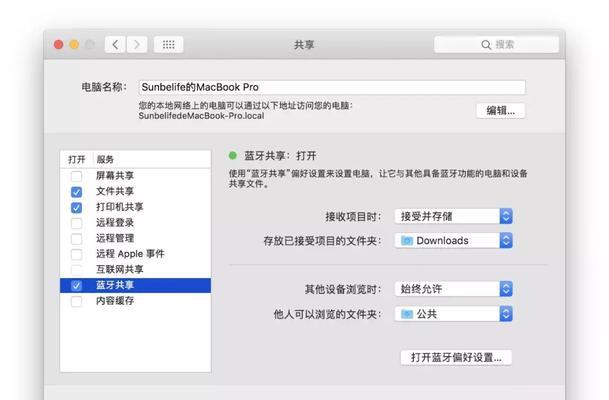
段落
1.检查联系人存储位置
您首先需要检查联系人的存储位置,通常情况下,Android手机中的联系人可以存储在SIM卡、Google账户或设备本地存储中。
2.使用Google账户备份联系人
如果您的联系人存储在Google账户中,您可以轻松地将其备份到云端。在Android手机的设置中,选择账户和同步选项,确保联系人同步已启用。
3.导出联系人到VCF文件
对于存储在设备本地存储或SIM卡中的联系人,您可以选择导出为VCF文件。在联系人应用程序中,选择导出选项,并将文件保存到SD卡或内部存储器中。
4.使用iTunes备份iPhone
在开始将联系人迁移到iPhone之前,建议您先使用iTunes备份iPhone数据,以防发生任何意外情况。
5.使用iCloud同步联系人
在iPhone上,您可以通过使用iCloud来同步联系人。在设置中,选择iCloud并启用联系人选项。
6.从Google账户导系人
在iPhone上,打开“设置”应用程序并转到“密码和帐户”。选择“添加帐户”并选择Google,然后输入您的Google账户详细信息,并确保启用联系人选项。
7.使用VCF文件导系人
如果您已经将联系人导出为VCF文件,请将该文件发送到您的iPhone设备。在iPhone上,打开邮件应用程序并下载VCF文件,然后选择将其导入到联系人列表中。
8.检查联系人的完整性
在完成联系人导入后,请仔细检查是否所有联系人都已成功转移。确保姓名、电话号码和其他详细信息都准确无误。
9.处理重复联系人
在迁移过程中,可能会出现重复的联系人。在iPhone上,您可以手动合并重复的联系人或使用第三方应用程序来自动处理重复项。
10.更新亲密关系和群组信息
如果您在Android手机中设置了亲密关系或群组信息,请记得在iPhone上更新这些信息,以便您可以继续使用这些功能。
11.将联系人存储在iCloud上
为了更好地保护您的联系人数据,建议您将联系人存储在iCloud上。这样,即使您更换了iPhone或丢失了手机,您的联系人仍然可以轻松恢复。
12.定期备份联系人
无论使用哪种操作系统,定期备份联系人始终是一个好习惯。这样,即使发生数据丢失或意外情况,您都可以轻松地恢复联系人信息。
13.更新和同步其他数据
在完成联系人迁移后,记得也更新和同步其他数据,如日历、短信、照片等。
14.获得技术支持和帮助
如果您在迁移过程中遇到任何问题,请不要犹豫寻求技术支持和帮助。有许多在线论坛和社区可以提供有关迁移联系人的解决方案。
15.
通过本文提供的简单教程,您应该能够顺利地将联系人从Android手机迁移到iPhone上。记住备份您的数据,并确保所有步骤都正确执行。祝您顺利迁移并继续享受iPhone带来的便利和乐趣!
从Android到iPhone
在我们从Android手机转移到iPhone手机时,最让人头疼的问题之一就是如何将联系人从一个设备迁移到另一个设备上。传统的方法需要手动复制每个联系人的详细信息,非常繁琐且容易出错。为了解决这个问题,本文将介绍一种简便的方法来实现从Android到iPhone的联系人转移。只需几个简单的步骤,您就可以轻松地将联系人导入到新的iPhone中。
一:备份Android手机的联系人
段落使用Android手机的备份功能,将联系人数据保存到云端或SD卡中。打开“设置”菜单,找到“账户和同步”或类似选项,然后选择“Google账户”并启用同步联系人选项。确保已经登录并连接到您的Google账户,并等待联系人同步完成。
二:下载并登录Google账户
段落在iPhone上,打开AppStore并下载Google应用。安装完成后,打开应用并登录您之前使用的Google账户。确保选择同步联系人选项,并等待联系人同步完成。
三:导系人到iPhone
段落在iPhone上,打开“设置”菜单,并滚动至“密码和账户”。选择“添加账户”并选择Google。输入您之前登录的Google账户信息,并选择同步联系人选项。等待联系人导入完成。
四:使用第三方工具迁移联系人
段落如果您不想使用Google账户进行联系人转移,可以使用一些第三方工具来简化这个过程。您可以下载并安装“联系人转移助手”等应用程序,然后按照应用程序的指示进行操作。这些应用程序通常会提供一键式的联系人转移功能。
五:使用SIM卡进行联系人导入
段落如果您只有少量联系人需要迁移,可以将联系人保存在SIM卡上,并将其插入到新的iPhone中。在Android手机上,打开“联系人”应用,选择“导出/导入”,然后选择将联系人保存到SIM卡。在iPhone上,打开“设置”菜单,选择“密码和账户”,然后选择“导入SIM卡联系人”。
六:使用云服务进行联系人转移
段落除了Google账户外,还有其他云服务可以帮助您迁移联系人,如iCloud、Outlook等。在Android手机上,备份联系人到相应的云服务中。在新的iPhone上,打开“设置”菜单,选择“密码和账户”,然后选择相应的云服务并登录。等待联系人同步完成。
七:手动导出和导系人
段落如果您希望更加灵活地控制联系人转移过程,您可以选择手动导出和导系人。在Android手机上,打开“联系人”应用,选择“导出/导入”,然后选择将联系人导出为VCF或CSV文件。将文件传输到新的iPhone上,并使用iPhone上的联系人应用程序导入文件。
八:使用移动运营商的服务
段落一些移动运营商提供联系人转移的服务。您可以前往运营商的官方网站或拨打客服电话,了解他们的服务,并按照指示进行操作。这些服务通常会将您的联系人从Android手机转移到新的iPhone中。
九:检查联系人是否成功导入
段落在转移完成后,打开iPhone上的联系人应用程序,检查所有联系人是否已成功导入。确保所有联系人的姓名、电话号码和其他详细信息都正确无误。
十:解决常见问题
段落有时在联系人转移过程中可能会遇到一些问题,例如联系人丢失、同步失败等。本节将介绍一些常见问题的解决方法,以确保您的联系人转移顺利进行。
十一:备份iPhone上的联系人
段落在成功导系人后,不要忘记备份iPhone上的联系人数据。可以使用iCloud或其他备份服务来实现。这样,即使您的iPhone丢失或损坏,您也能够轻松地恢复联系人。
十二:联系人转移后的同步设置
段落在完成联系人转移后,确保打开iPhone上的联系人同步选项,以便将新添加的联系人自动上传到云服务中。这样,您在将来更换手机时,将更加方便地进行联系人转移。
十三:更新联系人信息
段落如果您修改了某些联系人的信息,例如电话号码、邮箱地址等,记得在iPhone上更新这些信息。这样,您的联系人数据将始终保持最新和准确。
十四:分享给朋友
段落如果您的朋友或亲人也需要将联系人从Android转移到iPhone,不妨与他们分享这篇文章。让更多人了解如何简便地实现联系人转移。
十五:
段落通过本文提供的几种方法,您可以轻松地将联系人从Android转移到iPhone中。无论是使用Google账户、第三方工具还是其他云服务,都能够帮助您快速完成转移。记得在转移完成后备份联系人,并定期更新和同步联系人数据,以确保您始终能够轻松地找到并联系到您的朋友、家人和同事。
版权声明:本文内容由互联网用户自发贡献,该文观点仅代表作者本人。本站仅提供信息存储空间服务,不拥有所有权,不承担相关法律责任。如发现本站有涉嫌抄袭侵权/违法违规的内容, 请发送邮件至 3561739510@qq.com 举报,一经查实,本站将立刻删除。!
本文链接:https://www.jiezhimei.com/article-3132-1.html























